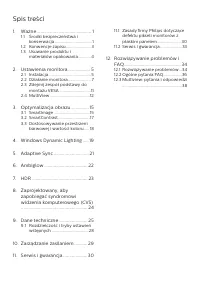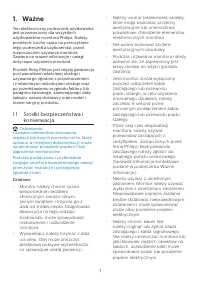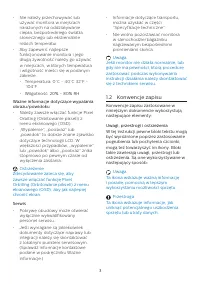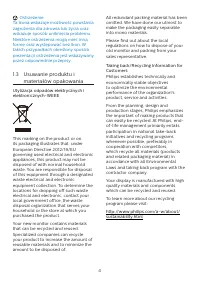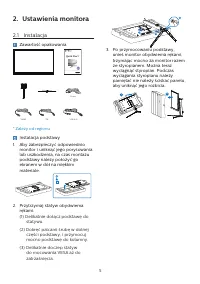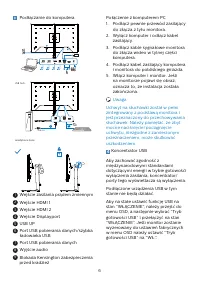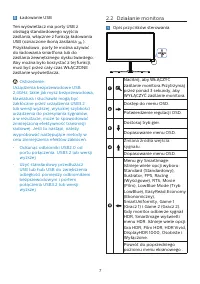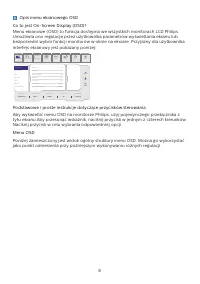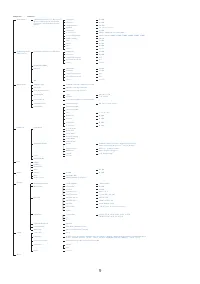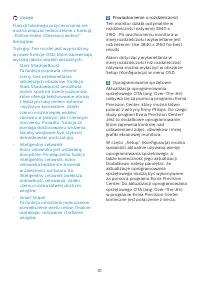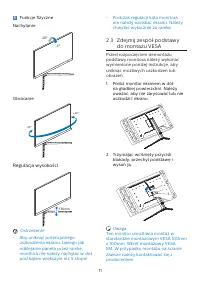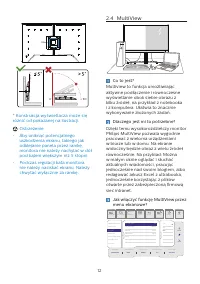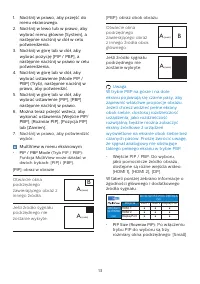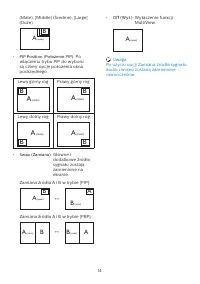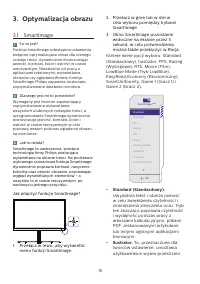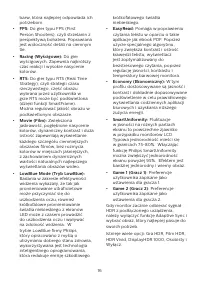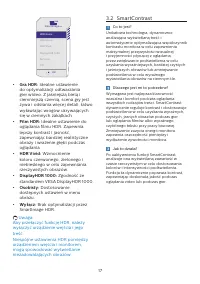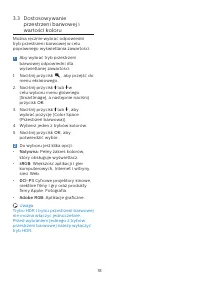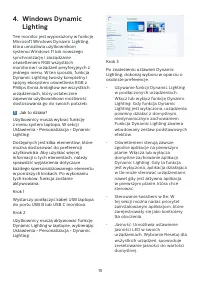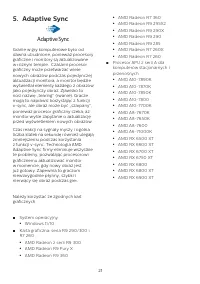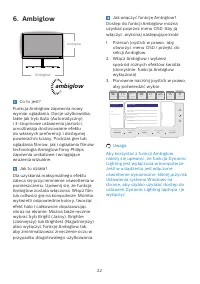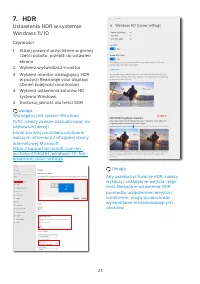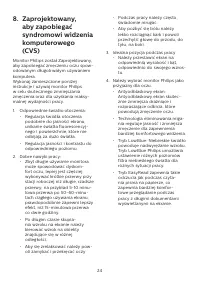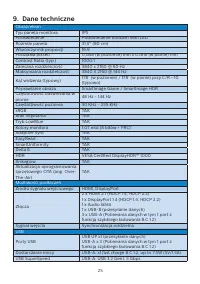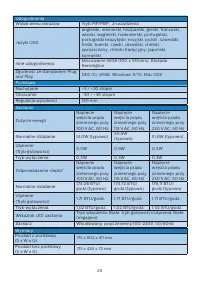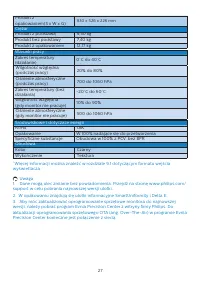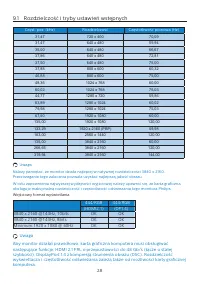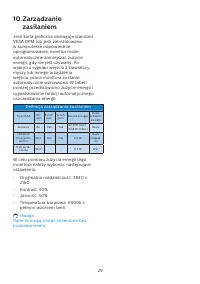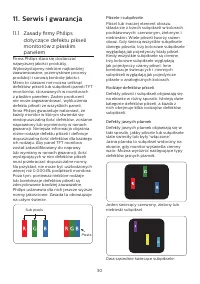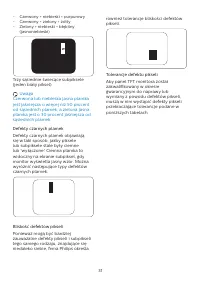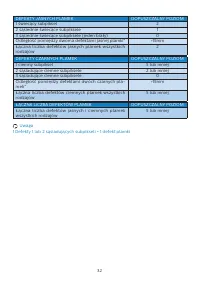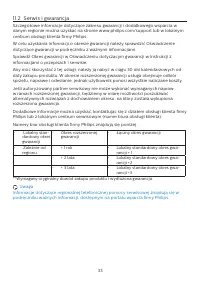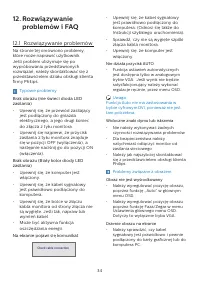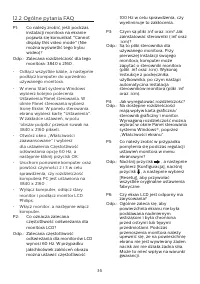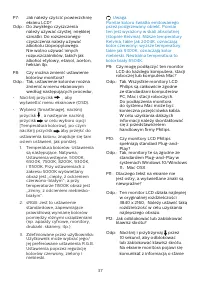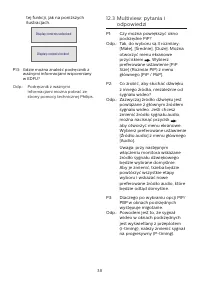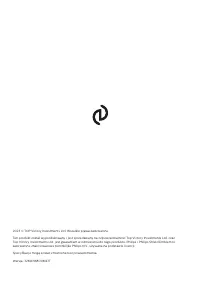Strona 2 - Spis treści; Środki bezpieczeństwa i; Rozwiązywanie problemów i
Spis treści 1. Ważne ............................................. 1 1.1 Środki bezpieczeństwa i konserwacja .................................. 1 1.2 Konwencje zapisu ....................... 31.3 Usuwanie produktu i materiałów opakowania............ 4 2. Ustawienia monitora .................. 5 2.1 ...
Strona 3 - Ostrzeżenia
1 1. Ważne Ten elektroniczny podręcznik użytkownika jest przeznaczony dla wszystkich użytkowników monitora Philips. Należy poświęcić trochę czasu na przeczytanie tego podręcznika użytkownika, przed rozpoczęciem używania monitora. Zawiera on ważne informacje i uwagi dotyczące używania monitora. Produ...
Strona 4 - Konserwacja
2 • W czasie działania nie należy narażać monitora na silne drgania lub uderzenia. • Aby uniknąć potencjalnego uszkodzenia, na przykład odklejanie panela przez ramkę, monitora nie należy nachylać w dół pod kątem większym niż 5 stopni. Nachylenie w dół pod kątem większym niż 5 stopni, może spowodować...
Strona 5 - Konwencje zapisu; Uwagi, przestrogi i ostrzeżenia
3 • Nie należy przechowywać lub używać monitora w miejscach narażonych na oddziaływanie ciepła, bezpośredniego światła słonecznego lub ekstremalnie niskich temperatur. • Aby zapewnić najlepsze funkcjonowanie monitora i jego długą żywotność należy go używać w miejscach, w których temperatura i wilgot...
Strona 6 - Ostrzeżenie; Usuwanie produktu i
4 Ostrzeżenie Ta ikona wskazuje możliwość powstania zagrożenia dla zdrowia lub życia oraz wskazuje sposób uniknięcia problemu.Niektóre ostrzeżenia mogą mieć inną formę oraz występować bez ikon. W takich przypadkach określony sposób prezentacji ostrzeżenia jest wskazywany przez odpowiednie przepisy. ...
Strona 7 - Ustawienia monitora; Zawartość opakowania; Instalacja podstawy
5 2. Ustawienia monitora 2.1 Instalacja Zawartość opakowania *DP *HDMI *USB A-B Power Quick Start Register your product and get support at www.philips.com/welcome 32M2N6800M * Zależy od regionu Instalacja podstawy 1. Aby zabezpieczyć odpowiednio monitor i uniknąć jego porysowania lub uszkodzenia, na...
Strona 8 - Uwaga
6 Podłączanie do komputera 1 2 4 8 9 3 5 6 7 Fast Charger HDMI 1 HDMI 2 USB AUDIO OUT USB UP USB Headphone hook USB hub USB UP USB A-B 1 USB 2 USB 1 Wejście zasilania prądem zmiennym 2 Wejście HDMI 1 3 Wejście HDMI 2 4 Wejście Displayport 5 USB UP 6 Port USB pobierania danych/szybka ładowarka USB 7 ...
Strona 9 - Ładowanie USB; • Odsunąć odbiorniki USB2.0 od; Działanie monitora; Opis przycisków sterowania
7 5 Ładowanie USB Ten wyświetlacz ma porty USB z obsługą standardowego wyjścia zasilania, włącznie z funkcją ładowania USB (oznaczone ikoną zasilania USB ). Przykładowo, porty te można używać do ładowania smartfona lub do zasilania zewnętrznego dysku twardego. Aby można było korzystać z tej funkcji,...
Strona 10 - Opis menu ekranowego OSD; Menu OSD
8 Opis menu ekranowego OSD Co to jest On-Screen Display (OSD)? Menu ekranowe (OSD) to funkcja dostępna we wszystkich monitorach LCD Philips. Umożliwia ono regulację przez użytkownika parametrów wyświetlania ekranu lub bezpośredni wybór funkcji monitorów w oknie na ekranie. Przyjazny dla użytkownika ...
Strona 13 - Regulacja wysokości; Zdejmij zespół podstawy; Połóż monitor ekranem w dół
11 5 Funkcje fizyczne Nachylanie 20° -5° Obracanie -30° +30° Regulacja wysokości 130mm Ostrzeżenie • Aby uniknąć potencjalnego uszkodzenia ekranu, takiego jak odklejanie panela przez ramkę, monitora nie należy nachylać w dół pod kątem większym niż 5 stopni. • Podczas regulacji kata monitora nie nale...
Strona 15 - MultiView w menu ekranowym; obraz w obrazie
13 1. Naciśnij w prawo, aby przejść do menu ekranowego. 2. Naciśnij w lewo lub w prawo, aby wybrać menu główne [System], a następnie naciśnij w dół w celu potwierdzenia. 3. Naciśnij w górę lub w dół, aby wybrać pozycję [PIP / PBP], a następnie naciśnij w prawo w celu potwierdzenia. 4. Naciśnij w gór...
Strona 16 - Lewy górny róg
14 (Małe), [Middle] (Średnie), [Large] (Duże). B A (main) Small Middle Large • PIP Position (Położenie PIP) : Po włączeniu trybu PIP do wyboru są cztery opcje położenia okna podrzędnego. Lewy górny róg Prawy górny róg B A (main) B A (main) Lewy dolny róg Prawy dolny róg B A (main) A (main) B • Swap ...
Strona 17 - Optymalizacja obrazu; Dlaczego jest mi to potrzebne?; Jak włączyć funkcję SmartImage?; To, przeznaczone dla
15 3. Optymalizacja obrazu 3.1 SmartImage Co to jest? Funkcja SmartImage udostępnia ustawienia wstępne optymalizujące obraz dla różnego rodzaju treści, dynamicznie dostosowując jasność, kontrast, kolor i ostrość w czasie rzeczywistym. Niezależnie od pracy z aplikacjami tekstowymi, wyświetlania obraz...
Strona 21 - Lighting; Krok 1
19 4. Windows Dynamic Lighting Ten monitor jest wyposażony w funkcję Microsoft Windows Dynamic Lighting, która umożliwia użytkownikom systemu Windows 11 lub nowszego synchronizację i zarządzanie oświetleniem RGB wszystkich monitorów i urządzeń peryferyjnych z jednego menu. W ten sposób, funkcja Dyna...
Strona 23 - Adaptive Sync; System operacyjny
21 5. Adaptive Sync Adaptive Sync Granie w gry komputerowe było od dawna utrudnione, ponieważ procesory graficzne i monitory są aktualizowane w różnym tempie. Czasami procesor graficzny może przetwarzać wiele nowych obrazów podczas pojedynczej aktualizacji monitora, a monitor będzie wyświetlał eleme...
Strona 24 - Jak włączyć funkcję Ambiglow?
22 6. Ambiglow Ambiglow Ambiglow ambiglow Co to jest? Funkcja Ambiglow zapewnia nowy wymiar oglądania. Opcje użytkownika, takie jak tryb Auto (Automatyczny) i 3-stopniowe ustawienia jasności, umożliwiają dostosowanie efektu do własnych preferencji i dostępnej powierzchni ściany. Podczas gier lub ogl...
Strona 30 - Rozdzielczość i tryby ustawień wstępnych; Rozdzielczość
28 9.1 Rozdzielczość i tryby ustawień wstępnych Częst. poz. (kHz) Rozdzielczość Częstotliwość pionowa (Hz) 31,47 720 x 400 70,09 31,47 640 x 480 59,94 35,00 640 x 480 66,67 37,86 640 x 480 72,81 37,50 640 x 480 75,00 37,88 800 x 600 60,32 46,88 800 x 600 75,00 48,36 1024 x 768 60,00 60,02 1024 x 768...
Strona 31 - zasilaniem; Definicja zarządzania zasilaniem
29 10. Zarządzanie zasilaniem Jeśli karta graficzna obsługuje standard VESA DPM lub jeśli zainstalowano w komputerze odpowiednie oprogramowanie, monitor może automatycznie zmniejszać zużycie energii, gdy nie jest używany. Po wykryciu sygnału wejścia z klawiatury, myszy lub innego urządzenia wejścia,...
Strona 32 - Serwis i gwarancja; Zasady firmy Philips; Sub pixels; Piksele i subpiksele
30 11. Serwis i gwarancja 11.1 Zasady firmy Philips dotyczące defektu pikseli monitorów z płaskim panelem Firma Philips stara się dostarczać najwyższej jakości produkty. Wykorzystujemy niektóre najbardziej zaawansowane, przemysłowe procesy produkcji i surową kontrolę jakości. Mimo to czasami nie moż...
Strona 35 - Serwis i gwarancja; Numery biur obsługi klienta firmy Philips znajdują się poniżej.; Łączny okres gwarancji
33 11.2 Serwis i gwarancja Szczegółowe informacje dotyczące zakresu gwarancji i dodatkowego wsparcia w danym regionie można uzyskać na stronie www.philips.com/support lub w lokalnym centrum obsługi klienta firmy Philips. W celu uzyskania informacji o okresie gwarancji należy sprawdzić Oświadczenie d...
Strona 36 - problemów i FAQ; Rozwiązywanie problemów; Typowe problemy; Nie działa przycisk AUTO
34 12. Rozwiązywanie problemów i FAQ 12.1 Rozwiązywanie problemów Na stronie tej omówiono problemy, które może naprawić użytkownik. Jeśli problem utrzymuje się po wypróbowaniu przedstawionych rozwiązań, należy skontaktować się z przedstawicielem działu obsługi klienta firmy Philips. Typowe problemy ...
Strona 38 - Ogólne pytania FAQ
36 12.2 Ogólne pytania FAQ P1: Co należy zrobić, jeśli podczas instalacji monitora na ekranie pojawia się komunikat "Cannot display this video mode" (Nie można wyświetlić tego trybu wideo)? Odp.: Zalecana rozdzielczość dla tego monitora: 3840 x 2160 . • Odłącz wszystkie kable, a następnie po...
Strona 40 - P13: Gdzie można znaleźć podręcznik z; odpowiedzi
38 tej funkcji, jak na poniższych ilustracjach. P13: Gdzie można znaleźć podręcznik z ważnymi informacjami wspomniany w EDFU? Odp.: Podręcznik z ważnymi informacjami można pobrać ze strony pomocy technicznej Philips. 12.3 Multiview: pytania i odpowie...